Шаги для восстановления системы в Windows 11

Если вы сталкиваетесь с ошибками или сбоями, следуйте шагам по восстановлению системы в Windows 11, чтобы вернуть ваше устройство к предыдущей рабочей версии.
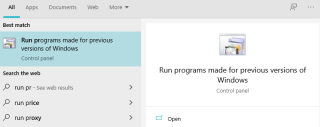
У вас есть программа, которую вы использовали для запуска в Windows XP или Windows 7? Что ж, если вы не можете найти обновленную версию этой программы для Windows 10, это может быть небольшой проблемой. Но хорошая новость заключается в том, что Microsoft внедрила скрытый режим совместимости в Windows 10, который может легко запускать старые программы.
Предварительные требования для режима совместимости с Windows
Первый шаг перед запуском старой программы - включить режим совместимости в Windows 10 и запустить средство устранения неполадок совместимости программ. Вот шаги для этого:
Шаг 1. Введите «Запуск программ» в поле поиска на панели задач и в результатах поиска найдите параметр панели управления, помеченный как «запускать программы, созданные для предыдущих версий Windows».
Шаг 2. Откроется мастер «Средство устранения неполадок совместимости программ». Нажмите кнопку «Далее», чтобы перейти к следующему шагу.
Шаг 3 . Позвольте средству устранения неполадок сканировать и обнаруживать проблемы, прежде чем он создаст список программ в Windows 10.
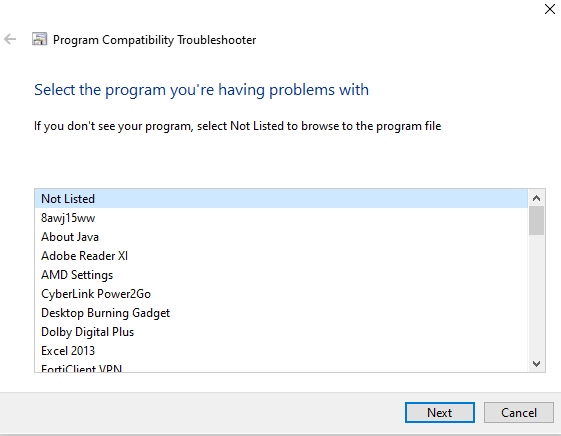
Шаг 4 . Теперь выберите программу, которая не запускается, и нажмите Далее.
Шаг 5 . Если его нет в списке, выберите «Нет в списке» и импортируйте исполняемый файл, указав папку, в которой он хранится, и нажмите «Далее».
Примечание. Здесь у вас будет два варианта: Попробуйте рекомендуемые настройки и программу устранения неполадок.
Шаг 6. Выберите первый вариант с пометкой «Попробуйте рекомендуемые настройки» и нажмите «Далее». После завершения фиксации и изменения настроек попробуйте запустить вашу программу и нажмите Да, чтобы сохранить настройки.
Шаг 7. Если вышеуказанный вариант не работает, вы, возможно, можете попробовать второй вариант, обозначенный как «Устранение неполадок программ», и вы получите множество вариантов на выбор, включая операционную систему, для которой она изначально предназначалась.
Также читайте: Как исправить проблемы совместимости драйвера видеокарты
Шаги по запуску старых программ в режиме совместимости в Windows 10
Если вышеуказанный основной шаг не устранил проблему, то есть другие методы для запуска старых версий программы в режиме совместимости в Windows 10. Однако перед этими методами рекомендуется выполнить предварительные условия.
Метод 1. Попробуйте уменьшить цветовой режим.
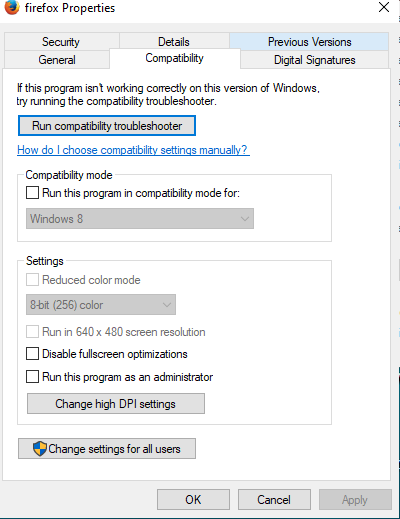
Большинст��о старых программ использовали ограниченный набор цветов по сравнению с современными приложениями в Windows 10. Это может вызвать пустой экран при запуске старых программ, потому что они не распознают новые цветовые узоры. Чтобы запустить программу с ограниченными цветами, выполните следующие действия:
Шаг 1. Щелкните правой кнопкой мыши исполняемый файл старой программы и дождитесь открытия диалогового окна.
Шаг 2. Выберите вкладку «Свойства» и найдите параметр «Совместимость».
Шаг 3. Выберите «Уменьшенный цветовой режим» и нажмите «Применить».
Проверьте, нормально ли работает старая программа в режиме ограниченной цветовой совместимости в Windows 10.
Также читайте: Как решить проблему с высокой загрузкой диска с помощью телеметрии совместимости с Microsoft в Windows 10
Метод 2. Попробуйте изменить разрешение на 640 × 480.
Следующий шаг - трюк с уменьшенной цветопередачей не сработал - уменьшить разрешение экрана. Чтобы войти в режим, совместимый с Windows с низким разрешением, выполните следующие действия:
Шаг 1. Найдите исполняемый файл старой программы и щелкните его правой кнопкой мыши.
Шаг 2 . Выберите вкладку «Свойства» и найдите параметр «Совместимость».
Шаг 3. На этот раз выберите разрешение экрана «640 × 480».
Это устранит проблему и запустит программу в режиме совместимости в Windows 10. Кроме того, вы можете получить запрос «Правильно ли работала эта программа?»?
Также прочтите: Как отключить телеметрию совместимости с Microsoft в Windows 10?
Метод 3. Попробуйте изменить настройки количества точек на дюйм.
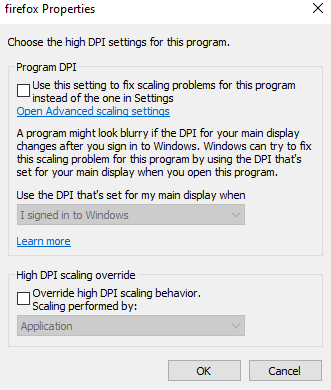
Последним шагом для запуска вашей программы в Windows-совместимом режиме является изменение настроек DPI. Это можно сделать, выполнив следующие шаги:
Шаг 1. Щелкните правой кнопкой мыши исполняемый файл старой программы, откроется диалоговое окно.
Шаг 2. Выберите вкладку «Свойства» и найдите параметр «Совместимость».
Шаг 3. На этот раз нажмите «Изменить настройки высокого разрешения», и вы получите два варианта на выбор.
Шаг 4. Поочередно выберите оба варианта: «исправить проблемы масштабирования» или «переопределить поведение масштабирования с высоким разрешением» и после каждого параметра проверять свою программу, чтобы узнать, нормально ли она работает в режиме совместимости в Windows 10.
Читайте также: Как восстановить звук на моем компьютере
Последнее слово о том, как запускать старые программы в режиме совместимости в Windows 10
Некоторые старые приложения не работают на вашей Windows 10, потому что они были разработаны для работы в более ранних версиях операционной системы Windows. Однако Microsoft попыталась включить скрытый режим совместимости в Windows 10, чтобы помочь пользователям использовать свои любимые старые программы.
Следуйте за нами в социальных сетях - Facebook и YouTube . По любым вопросам или предложениям, пожалуйста, дайте нам знать в разделе комментариев ниже. Мы будем рады предложить вам решение. Мы регулярно публикуем советы и рекомендации, а также решения общих проблем, связанных с технологиями.
Рекомендуемое чтение
Как повысить производительность Windows 10 - 13 лучших способов
Топ-13 лучших бесплатных программ для очистки ПК для Windows 10, 8, 7
Как проверить конфигурацию графической карты вашего ПК с Windows
Как управлять программами автозагрузки в Windows 10
Как восстановить или удалить поврежденную программу в Windows 10
Если вы сталкиваетесь с ошибками или сбоями, следуйте шагам по восстановлению системы в Windows 11, чтобы вернуть ваше устройство к предыдущей рабочей версии.
Если вы ищете лучшие альтернативы Microsoft Office, вот 6 отличных решений, с которых можно начать.
Этот учебник показывает, как создать значок ярлыка на рабочем столе Windows, который открывает командную строку в определенной папке.
Узнайте несколько способов исправить поврежденное обновление Windows, если ваша система имеет проблемы после установки недавнего обновления.
Столкнулись с трудностями при установке видео в качестве заставки в Windows 11? Мы покажем, как это сделать с помощью бесплатного программного обеспечения, которое идеально подходит для различных форматов видеофайлов.
Достала функция экранного диктора в Windows 11? Узнайте, как отключить голос диктора несколькими простыми способами.
Хотите отключить диалоговое окно подтверждения удаления на компьютере с Windows 11? Прочитайте эту статью, в которой описываются различные методы.
Как включить или отключить шифрование файловой системы в Microsoft Windows. Узнайте о различных методах для Windows 11.
Если ваша клавиатура добавляет двойные пробелы, перезагрузите компьютер и очистите клавиатуру. Затем проверьте настройки клавиатуры.
Мы покажем вам, как решить ошибку "Windows не может войти в систему, потому что ваш профиль не может быть загружен" при подключении к компьютеру через удаленный рабочий стол.






